

| Systemwalker CentricMGR 使用手引書 監視機能編 - UNIX共通 - - Microsoft(R) Windows NT(R)/Microsoft(R) Windows(R) 2000/Microsoft(R) Windows Server(TM) 2003 - |
目次
索引
 
|
 第5章 評価する
第5章 評価する
 5.5 アプリケーションの利用状況を管理する(メータリング)
5.5 アプリケーションの利用状況を管理する(メータリング)
 5.5.6 メータリングのレポート情報を出力する
5.5.6 メータリングのレポート情報を出力する
 5.5.6.2 標準レポートを作成する
5.5.6.2 標準レポートを作成する
クライアントで収集されたメータリングデータが、運用管理サーバに集まっているかを簡単に調べる場合、および、詳細な絞り込み条件を指定する必要がない場合、簡単にレポートを作成できます。条件ファイルを作成する必要はありません。
ただし、条件ファイルを作成せずにレポートを出力する場合には、標準レポートのうちUsed terminals and unused terminals (Specified application) (指定アプリケーションの使用端末と未使用端末一覧)だけは使用できません。また、作成済みのメータリング条件ファイルを使用して、レポートを作成することもできます。これにより、設定した条件に誤りがないか、およびメータリングデータの集約状況を事前に確認することができます。
Systemwalkerコンソール 業務監視(または、システム監視)の[操作]メニューから、[メータリング情報の出力]を選択します。必要な情報を設定して、レポートを作成します。
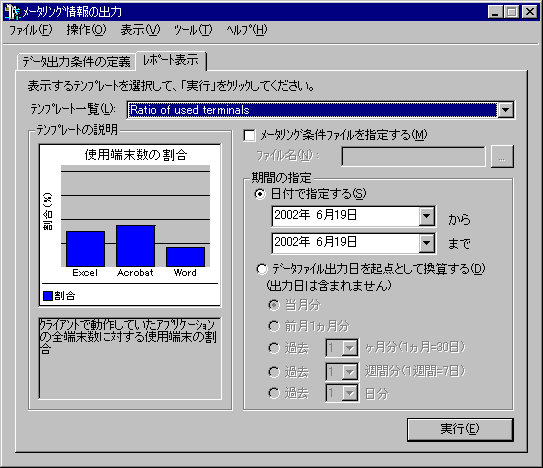
|
オプションボタン |
詳細指定 |
|
メータリング条件ファイルを指定する |
|
|
日付で指定する |
|
|
データファイル出力日を起点として換算する |
|
メータリング条件ファイルを使用する場合には、[メータリング条件ファイルを指定する]チェックボックスをチェックします。ファイル選択ボタンをクリックして、メータリング条件ファイルを選択します。
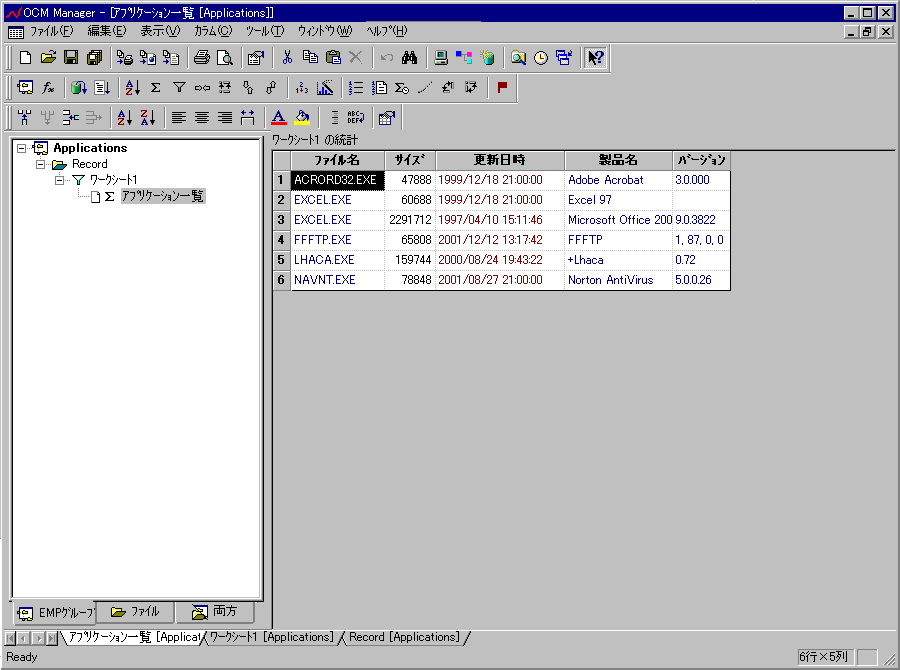
目次
索引
 
|